Μάθετε 2 μεθόδους για το πώς να χωρίσετε τον ήχο στο Audacity [2024]
Εργάζεστε σε ένα ηχητικό έργο και βρίσκετε το κομμάτι πολύ μεγάλο; Λοιπόν, εκεί μπαίνει ο διαχωρισμός ενός κομματιού ήχου. Ο διαχωρισμός είναι μια διαδικασία όπου ένα κομμάτι ήχου χωρίζεται σε δύο. Αυτό επιτρέπει στους χρήστες να μετακινούν ένα ή και τα δύο κομμάτια του ήχου, να προσθέτουν διαφορετικά εφέ σε αυτά ή να κάνουν οτιδήποτε άλλο για μια ευκολότερη διαδικασία επεξεργασίας. Επιπλέον, ο διαχωρισμός των κομματιών είναι ένα κοινό πράγμα που αντιμετωπίζουν οι επεξεργαστές ήχου, ώστε να μπορούν εύκολα να χειριστούν τα κομμάτια για οποιαδήποτε τροποποίηση θέλουν να κάνουν με αυτά.
Με αυτό, εάν σκοπεύετε να χρησιμοποιήσετε το Audacity για να επεξεργαστείτε τα ηχητικά σας έργα, αλλά δεν ξέρετε πώς να το χρησιμοποιήσετε, ειδικά για το διαχωρισμό των κομματιών, σας καλύψαμε! Αυτό το άρθρο θα σας διδάξει διάφορους τρόπους πώς να χωρίσετε κομμάτια στο Audacity με μεγάλη ευκολία και ακρίβεια. Ας ξεκινήσουμε!

Μέρος 1. Πώς να χωρίσετε το κομμάτι στο Audacity
Το Audacity είναι ένα εργαλείο επεξεργασίας και εγγραφής ήχου που είναι διαθέσιμο σε πολλά λειτουργικά συστήματα, όπως Windows, Linux και macOS. Με αυτό το εργαλείο, οι χρήστες μπορούν να εκτελούν βασικές έως επαγγελματικές εργασίες επεξεργασίας ήχου, όπως ο διαχωρισμός των κομματιών ήχου σε συγκεκριμένα ή προβλεπόμενα τμήματα. Επιπλέον, αυτό το εργαλείο υποστηρίζει δημοφιλείς μορφές αρχείων όπως MP3, M4A, AIFF, FLAC και WAV, κάτι που είναι εξαιρετικό όσον αφορά τη συμβατότητα.
Τώρα, ας μάθουμε πώς να χωρίσουμε το κομμάτι στο Audacity.
Βήμα 1. Πρώτα, κατεβάστε το εργαλείο στον υπολογιστή σας και εκκινήστε το.
Βήμα 2. Μετά από αυτό, φορτώστε το κομμάτι που θέλετε να χωρίσετε μεταβαίνοντας στο Αρχείο καρτέλα και κάνοντας κλικ στο Ανοιξε μενού.

Βήμα 3. Τώρα, στο κομμάτι κυμάτων, επιλέξτε το τμήμα όπου θέλετε να χωρίσετε τον ήχο σας και, στη συνέχεια, μεταβείτε στο Επεξεργασία καρτέλα, επιλέξτε Κλιπ ήχου από το μενού και κάντε κλικ Διαίρεση.
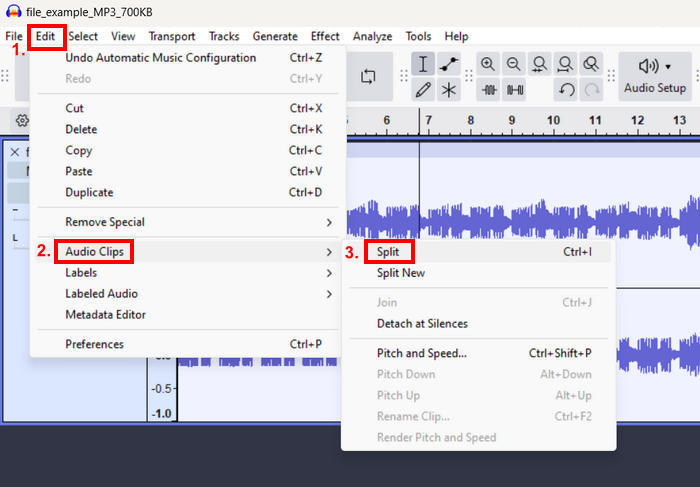
Βήμα 4. Τέλος, για να αποθηκεύσετε το επεξεργασμένο κομμάτι, μεταβείτε στο Αρχείο καρτέλα και επιλέξτε το Εξαγωγή ήχου επιλογή από το μενού.
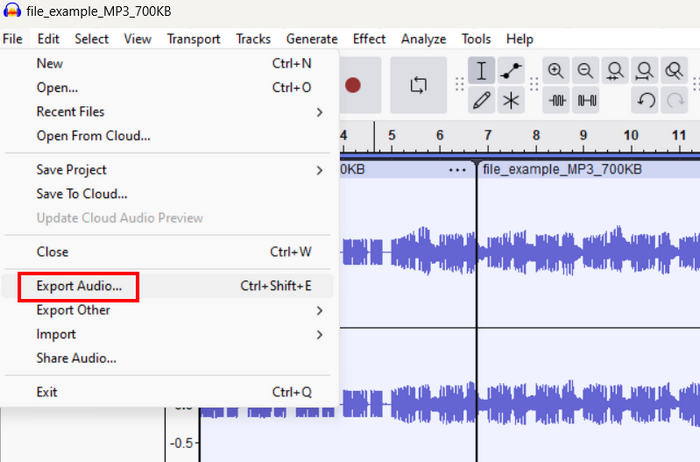
Παρόλο που το Audacity έχει μια πολύπλοκη διεπαφή χρήστη για απορρόφηση, η δυνατότητα διαχωρισμού του μπορεί εύκολα να χρησιμοποιηθεί όταν καθοδηγείται σωστά. Οι χρήστες πρέπει να λάβουν υπόψη ότι ο διαχωρισμός του ήχου στο Audacity απαιτεί με ακρίβεια μια προσεκτική επιλογή των ακριβών σημείων στην κυματομορφή. Εάν η επιλογή είναι απενεργοποιημένη, έστω και με ένα μικρό περιθώριο, μπορεί να οδηγήσει σε απότομη ή ακούσια διακοπή του ήχου.
Μέρος 2. Διαχωρίστε αυτόματα το κομμάτι στο Audacity με ετικέτες
Εν τω μεταξύ, εάν εργάζεστε με μεγάλα κομμάτια που απαιτούν περισσότερα από δύο διαχωρισμούς, η προσθήκη ετικετών σε αντίστοιχα κομμάτια είναι απαραίτητη. Ευτυχώς, το Audacity χωρίζει τα αρχεία ήχου με ετικέτες. Με αυτήν τη δυνατότητα, οι χρήστες καθοδηγούνται στα κομμάτια που πρόκειται να χειριστούν κατά την επεξεργασία των ηχητικών τους έργων.
Ακολουθεί ένας οδηγός βήμα προς βήμα για το πώς να χωρίσετε το κομμάτι στο Audacity με ετικέτες:
Βήμα 1. Η ίδια διαδικασία, πρώτα, φορτώστε το κομμάτι που θέλετε να χωρίσετε μεταβαίνοντας στο Αρχείο καρτέλα και κάνοντας κλικ στο Ανοιξε μενού.

Βήμα 2. Στη συνέχεια, στο κομμάτι κυμάτων, επιλέξτε το τμήμα όπου θέλετε να χωρίσετε τον ήχο σας με ετικέτες και, στη συνέχεια, μεταβείτε στο Επεξεργασία καρτέλα, επιλέξτε Ετικέτες από το μενού και κάντε κλικ Προσθήκη ετικέτας στην επιλογή. Αυτό θα χωρίσει αυτόματα το κομμάτι του ήχου σας και θα σας επιτρέψει να αλλάξετε το όνομα της ετικέτας ανάλογα.
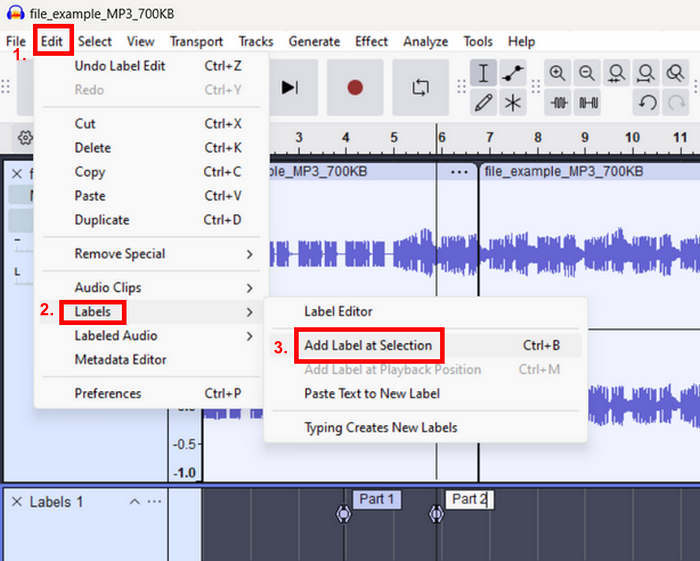
Βήμα 3. Μετά από αυτό, εξάγετε το κομμάτι μεταβαίνοντας στο Αρχείο αυτί. Κάντε κλικ στο Εξαγωγή επιλογή και επιλέξτε Ετικέτες εξαγωγής.
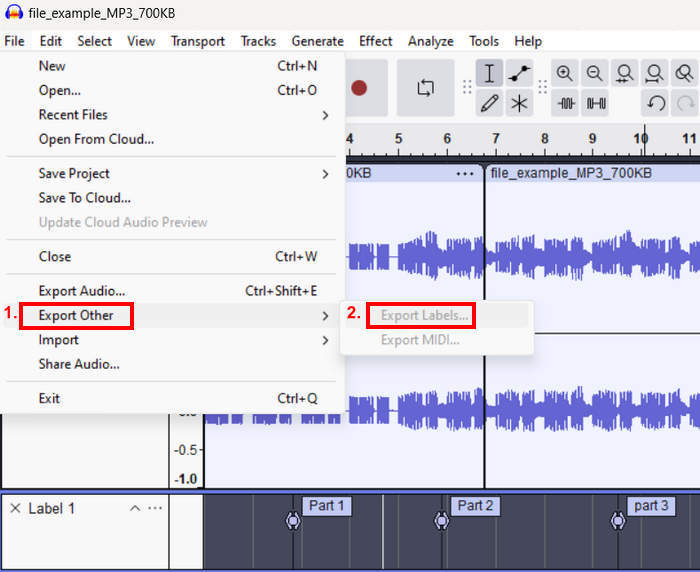
Με αυτήν τη δυνατότητα, οι χρήστες μπορούν εύκολα να πλοηγηθούν στα μέρη που χωρίζουν από την πίστα, κάτι που είναι εξαιρετικό για διαχείριση και οργάνωση. Ωστόσο, οι χρήστες θα πρέπει να εξακολουθήσουν να εξάγουν κάθε ενότητα με ετικέτα ξεχωριστά, εάν τα θέλουν ως ξεχωριστά αρχεία ήχου.
Μέρος 3. Split Track με το Audacity Alternative
Το Audacity έχει μια πραγματικά πολύπλοκη διεπαφή που μπορεί να προκαλέσει σύγχυση στους χρήστες, ειδικά στους αρχάριους. Έτσι, αν ψάχνετε για ένα ευκολότερο και απλό εναλλακτικό εργαλείο για τον διαχωρισμό μεγάλων κομματιών ήχου, το FVC επέλεξε Video Converter Ultimate είναι αυτό για εσάς. Αυτό το εργαλείο είναι γνωστό για το ολοκληρωμένο σύνολο εργαλείων και τις δυνατότητες του, στα οποία είναι εύκολα προσβάσιμο λόγω της πολύ φιλικής και διαισθητικής διεπαφής του. Επιπλέον, σε σύγκριση με το Audacity, αυτό το εργαλείο υποστηρίζει ένα ευρύτερο φάσμα μορφών αρχείων ήχου, που φτάνουν έως και τις 20, για να διασφαλιστεί η συμβατότητα με τα περισσότερα αρχεία ήχου που χρειάζονται επεξεργασία.
Βήμα 1. Πρώτα, στον υπολογιστή σας Mac ή Windows, κατεβάστε και εγκαταστήστε το επιλεγμένο από το FVC Video Converter Ultimate.
ΔΩΡΕΑΝ ΛήψηΓια Windows 7 ή νεότερη έκδοσηΑσφαλής λήψη
ΔΩΡΕΑΝ ΛήψηΓια MacOS 10.7 ή μεταγενέστερη έκδοσηΑσφαλής λήψη
Βήμα 2. Στη συνέχεια, προσθέστε το κομμάτι που θέλετε να χωρίσετε κάνοντας κλικ στο Πρόσθεσε αρχεία κουμπί.
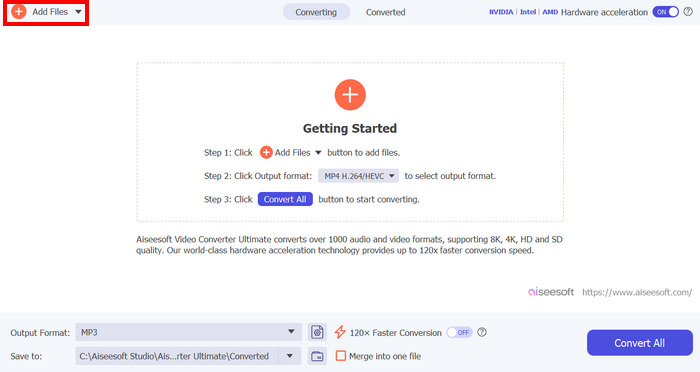
Βήμα 3. Μετά από αυτό, κάντε κλικ στο Τομή κουμπί και θα σας οδηγήσει σε άλλο παράθυρο. Από εκεί, κάντε κλικ στο κομμάτι, μετακινήστε την κόκκινη γραμμή και τοποθετήστε το στο μέρος όπου θέλετε να χωρίσετε το κομμάτι, μόλις τελειώσετε, κάντε κλικ στο Διαίρεση κουμπί. Μετά από αυτό, κάντε κλικ Σώσει. Τέλος, για να αποθηκεύσετε το επεξεργασμένο κομμάτι ήχου, κάντε κλικ στο Μετατροπή όλων κουμπί.
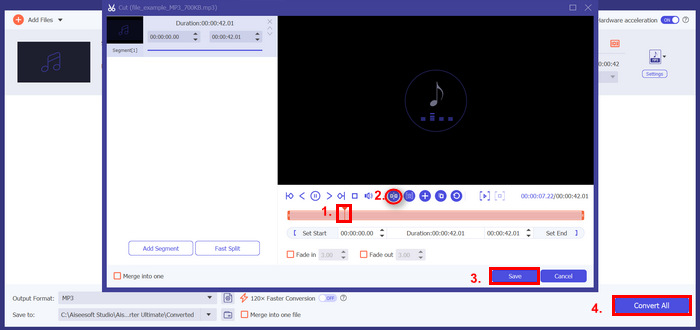
Έτσι, όταν ο διαχωρισμός του κομματιού στο Audacity δεν είναι για εσάς, αυτό το Video Converter Ultimate που επιλέξατε από το FVC μπορεί να είναι μια εξαιρετική εναλλακτική για τα μεγάλα αρχεία ήχου σας. Σας δίνει την ίδια λειτουργία, αλλά σε σύγκριση με το Audacity, προσφέρει έναν ευκολότερο τρόπο διαχωρισμού των κομματιών, ο οποίος μπορεί να είναι πολύ καλός για κάθε επίπεδο χρήστη.
Μέρος 4. Συχνές ερωτήσεις σχετικά με το Audacity Split Track
Ποια είναι η συντόμευση για μια διάσπαση στο Audacity;
Γιατί δεν μπορώ να χωρίσω ένα κομμάτι στο Audacity;
Πώς να κόψετε και να συνδέσετε τον ήχο στο Audacity;
συμπέρασμα
Επιτέλους, τώρα ξέρετε πώς να χωρίσετε το κομμάτι στο Audacity! Εύκολο, σωστά; Εκτός από την πολύπλοκη διεπαφή του. Αλλά μην το κάνετε! Υπάρχει μια πολύ πιο εύκολη και απλούστερη εναλλακτική που μπορείτε να ελέγξετε, η οποία είναι το Video Converter Ultimate που επιλέχθηκε από το FVC. Επομένως, εάν θέλετε να βελτιστοποιήσετε τη ροή εργασιών επεξεργασίας ήχου χρησιμοποιώντας ένα φιλικό προς τον χρήστη και διαισθητικό εργαλείο διαχωρισμού MP3, χρησιμοποιήστε το τώρα!



 Video Converter Ultimate
Video Converter Ultimate Εγγραφή οθόνης
Εγγραφή οθόνης



